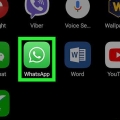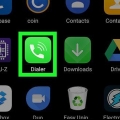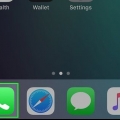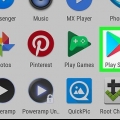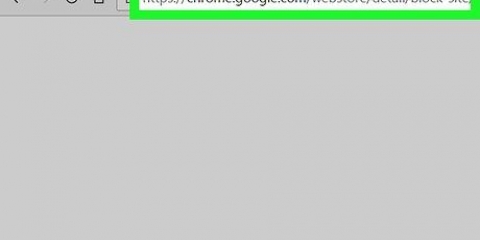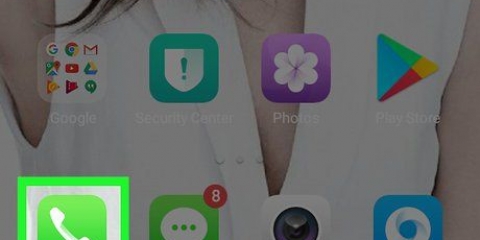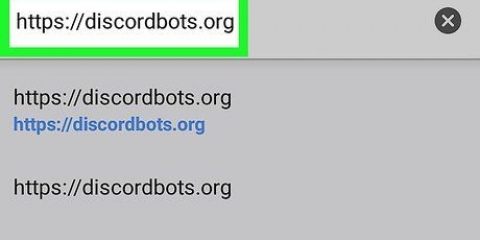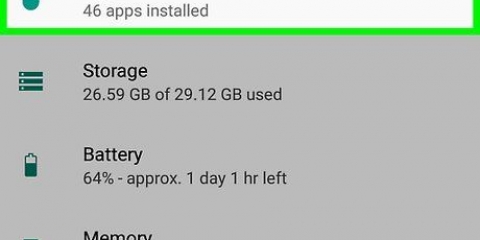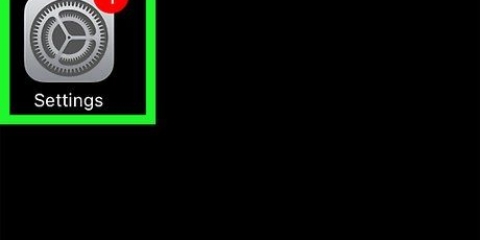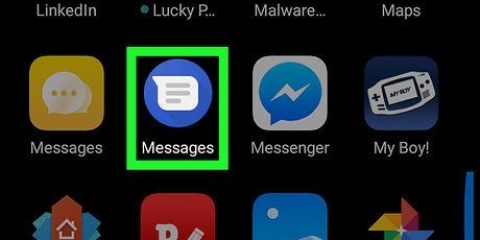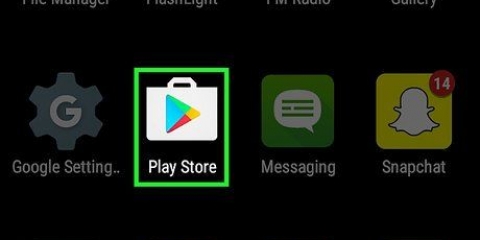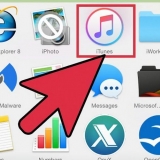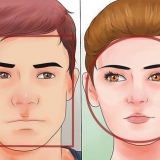Gruppenunterhaltungen auf android blockieren
In diesem Artikel erfahren Sie, wie Sie Gruppenkonversationen auf Android-Telefonen blockieren, indem Sie Benachrichtigungen für eine Gruppe in Android Messages deaktivieren oder die Gruppe mit der Textra-App auf die schwarze Liste setzen. Während die meisten SMS-Apps auf Android keine Option zum Blockieren von Gruppenkonversationen bieten, können Sie die Nachrichten von Mitgliedern der Gruppe dauerhaft blockieren, indem Sie einzelne Mitglieder der Gruppe blockieren.
Schritte
Methode 1 von 3: Benachrichtigungen für eine Gruppe deaktivieren

1. Nachrichten öffnen. Dies ist die App mit einer weißen Sprechblase auf blauem Hintergrund.

2. Halten Sie den Gruppenanruf gedrückt. Suchen Sie die Gruppenunterhaltung, die Sie stummschalten möchten, und drücken Sie lange auf die Unterhaltung. Dadurch werden oben auf dem Bildschirm zusätzliche Optionen angezeigt.

3. Drücken Sie
. Dieses Symbol sieht aus wie eine Glocke mit einer diagonalen Linie und befindet sich oben rechts auf dem Bildschirm. Dadurch werden die Benachrichtigungen für die Gruppenunterhaltung deaktiviert und Ihr Telefon benachrichtigt Sie nicht mehr darüber, dass Nachrichten in dieser Unterhaltung eingehen.Methode2 von 3: Eine Gruppe mit Textra . auf die schwarze Liste setzen

1. Öffne Textra. Diese App hat ein Symbol, das wie eine blaue Sprechblase mit weißen geschwungenen Linien im Inneren aussieht.
- Sie können Laden Sie Textra SMS kostenlos im Google Play Store herunter wenn Sie einen Gruppenchat auf die schwarze Liste setzen möchten.

2. Drücken Sie einen Gruppenanruf. Tippen Sie auf die Gruppenunterhaltung, die Sie auf die schwarze Liste setzen möchten. So wird diese Konversation geöffnet.

3. Drücken Sie
. Es befindet sich in der Menüleiste in der oberen rechten Ecke des Bildschirms.
4. Drücken Sie⋮. Dies ist das Symbol mit drei vertikalen Punkten, das oben auf dem Bildschirm in der Menüleiste angezeigt wird. Dies öffnet ein kleines Dropdown-Menü.

5. Drücken SieSchwarze Liste. Dies ist die erste Option ganz oben. Unten auf dem Bildschirm wird eine Meldung angezeigt, um zu bestätigen, dass die Gruppenunterhaltung zur Blacklist hinzugefügt wurde.

6. Drücken Sie
. Drücken Sie den linken Pfeil in der oberen linken Ecke des Bildschirms, um zum Hauptmenü für Nachrichten zurückzukehren. Die Gruppenunterhaltung wurde nun gelöscht und Sie erhalten keine Nachrichten mehr von dieser Gruppe. Sie können eine Gruppenunterhaltung jederzeit aus der Blacklist löschen, indem Sie `⋮“, dann „Einstellungen“, dann „Schwarze Liste“, dann die Gruppenkonversation und schließlich „Aus der Schwarzen Liste löschen“.
Methode 3 von 3: Mitglieder einer Gruppe blockieren

1. Nachrichten öffnen. Das ist die App mit der weißen Sprechblase auf blauem Hintergrund.

2. Drücken Sie den Gruppenchat. Eine Gruppenunterhaltung ist eine Unterhaltung, an der mehr als zwei Personen teilnehmen.

3. Drücken Sie⋮. Dieses Symbol mit drei vertikalen Punkten befindet sich in der oberen rechten Ecke. Dies öffnet ein Dropdown-Menü.

4. Drücken SieMenschen & Optionen. Dies ist die erste Option oben im Menü. Dies öffnet die Seite mit den Gruppen-Chat-Einstellungen.

5. Tippe unten auf der Seite auf ein Mitglied der Gruppe. Dies öffnet die Kontaktinformationen mit den Details dieser Person.

6. Drücken Sie
. Dies ist das Nachrichtensymbol, das wie eine Sprechblase mit dem Wort "Text" darunter aussieht. Es befindet sich unter dem Namen oder der Kontaktnummer der Person rechts neben dem Telefonsymbol. Dadurch wird ein neues Gespräch mit der Person oder Nummer gestartet.
7. Drücken Sie⋮. Dies ist das Symbol mit den drei vertikalen Punkten oben rechts. Dies öffnet ein Dropdown-Menü.

8. Drücken SieMenschen & Optionen. Dies ist die erste Option oben im Menü. Dies öffnet die Seite mit den Gruppen-Chat-Einstellungen.

9. Drücken SieSperren (Telefonnummer). Dadurch wird die Telefonnummer des Kontakts anstelle von "(Telefonnummer)" angezeigt. Dies ist unter der Option `Vibrieren` auf der Einstellungsseite. Dies öffnet ein Bestätigungs-Popup.

10. Drücken SieBlockieren bestätigen. Es befindet sich in der unteren rechten Ecke des Popup-Fensters. Dadurch werden alle Textnachrichten von diesem Absender blockiert.

11. Drücken Sie
und wiederholen Sie diesen Vorgang für die anderen Mitglieder der Gruppenunterhaltung. Kehren Sie zur Hauptnachrichtenseite zurück und wählen Sie die Gruppenunterhaltung aus, um diesen Vorgang für die anderen Teilnehmer der Gruppenunterhaltung zu wiederholen. "Gruppenunterhaltungen auf android blockieren"
Оцените, пожалуйста статью